如何实现苹果手机使用流量卡的功能?
作者: 时间:2024-08-17 12:56:46 阅读:
让苹果手机也能用流量卡
设置步骤

(图片来源网络,侵权删除)
1. 进入设置选项
查找设置选项:在苹果手机的主屏幕上,找到并点击“设置”应用。
理解设置布局:设置中分类明确,可根据需要选择相应的功能进行调整。
2. 选择蜂窝网络设置
定位蜂窝网络:在设置列表中找到并点击“蜂窝网络”选项。
了解界面分布:进入后可以看到有关蜂窝网络的各项设置,包括账户、蜂窝数据等。
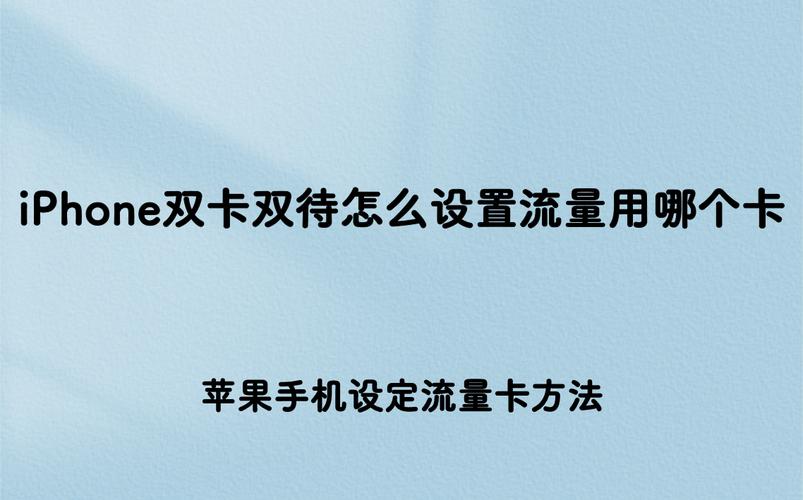
(图片来源网络,侵权删除)
3. 配置蜂窝数据
选择蜂窝数据:在蜂窝网络界面中,找到并点击“蜂窝数据”选项。
设定使用的流量卡:选择希望用于数据流量的SIM卡,确保其旁边的开关处于打开状态。
4. 关闭不必要的蜂窝切换
禁用自动切换:为避免系统自动切换不同SIM卡使用数据,应关闭“允许切换蜂窝数据”的选项。
监控数据流量:密切关注所选SIM卡的数据流量使用情况,以避免突发的额外费用。
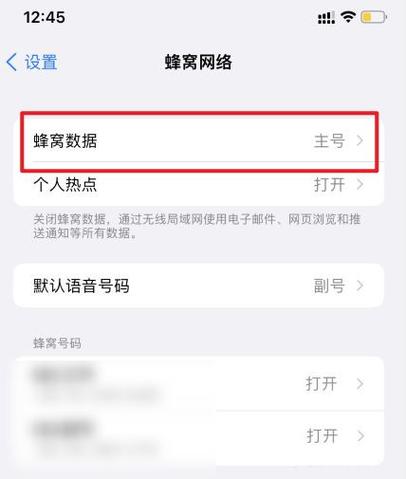
(图片来源网络,侵权删除)
5. 优化网络使用
调整网络设置:根据实际需求,可优化诸如“低电量模式”和“后台应用刷新”等设置来降低数据使用。
监控和管理应用:注意哪些应用在使用数据,并在必要时限制或关闭某些应用的后台数据使用权。
表格示例
| 操作步骤 | 界面操作路径 | 注意事项 |
| 进入设置 | 主屏幕 > “设置”图标 | |
| 选择蜂窝网络 | “设置” > “蜂窝网络” | 确认已经进入正确的设置界面 |
| 配置蜂窝数据 | “蜂窝网络” > “蜂窝数据” | 选择需要使用的流量卡 |
| 关闭不必要的蜂窝切换 | 在“蜂窝数据”界面关闭“允许切换蜂窝数据” | 避免不必要的数据切换 |
| 优化网络使用 | 调整“低电量模式”和“后台应用刷新”等 | 减少不必要的数据使用 |
相关问题与回答
Q1: 如何快速切换数据使用卡?
A1: 可以通过下拉控制中心,长按蜂窝数据图标,即可在弹出菜单中快速选择使用的数据卡。
Q2: 如果遇到数据流量突然停止工作怎么办?
A2: 检查是否误触了数据流量的关闭,确认所使用流量的SIM卡是否已激活并有信号,重新设置数据流量卡或重启手机可能有助于解决问题。










